在本文中,我们将向您展示如何为SSRS报表添加总计和小计。这是您在设计表格或矩阵报表时,客户的标准要求之一。
为了说明添加总计和小计到SSRS报表的步骤,我们将使用下面显示的的数据集。请参考“嵌入式数据源”和“数据集”文章,了解创建本报表中使用的嵌入式数据源和数据集的步骤。我们在数据集中使用的自定义SQL查询是
-- Add Total to Report
SELECT [FirstName] + ' ' + [LastName] AS FullName
,[Education] ,[Occupation],[YearlyIncome],[Sales],[HireDate]
FROM [Employee]
为SSRS报表添加总计和小计
SSRS提供了两种添加总计或小计到报表的方法。在本例中,我们将解释其中一种方法,稍后我们将解释另一种。
要添加总计和小计,我们需要SSRS中的表格或矩阵报表。在本例中,我们将使用下面显示的报表。让我给您展示报表预览。如果您看到下面的截图,它显示了三个级别的数:职业是顶层,教育是第二层,详细信息(全名、入职日期、收入、销售额)是第三层。
我们的任务是在所有级别上为收入和销售额列添加总计。请参考“表格报表”、“格式化表格”文章,并参考“表格报表中的分组”文章了解分组技术。
为SSRS报表添加总计和小计:方法1
首先,我们将添加详细信息级别的总计。为此,首先转到“行组”窗格,右键单击“详细信息”,这将打开上下文菜单。在上下文中,请选择“添加总计”,然后选择“之后”选项。它将在详细信息行之后添加新行,并在详细信息级别添加总计。
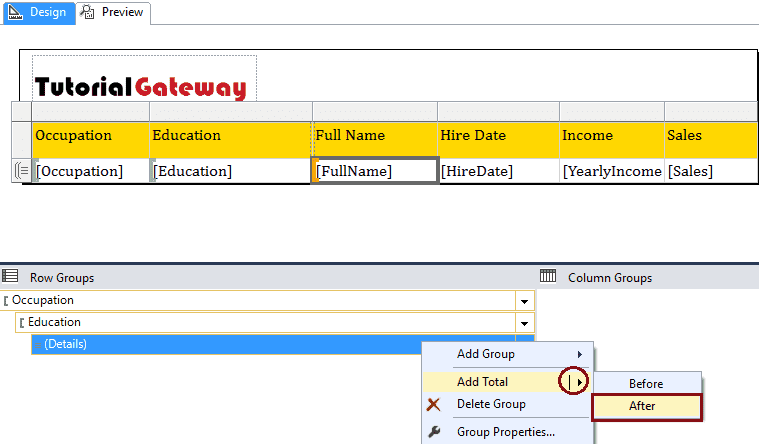
我将更改总计列的背景颜色为浅钢蓝色。
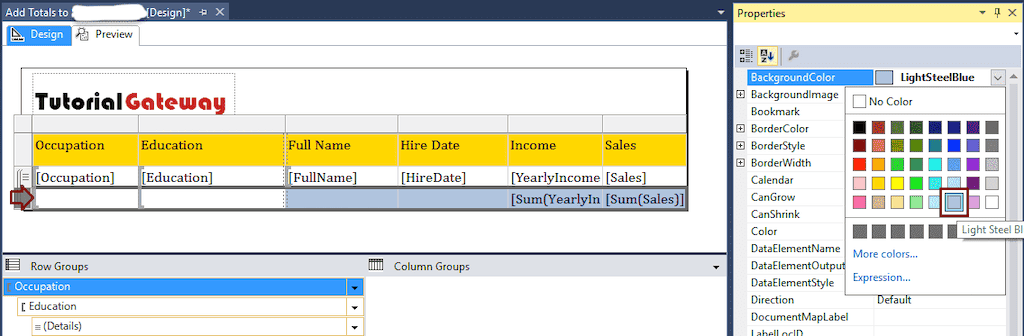
让我打开预览选项卡,检查详细信息级别的总计。从下面的截图可以看到,SSRS中添加了一个额外的列,其中包含小计。
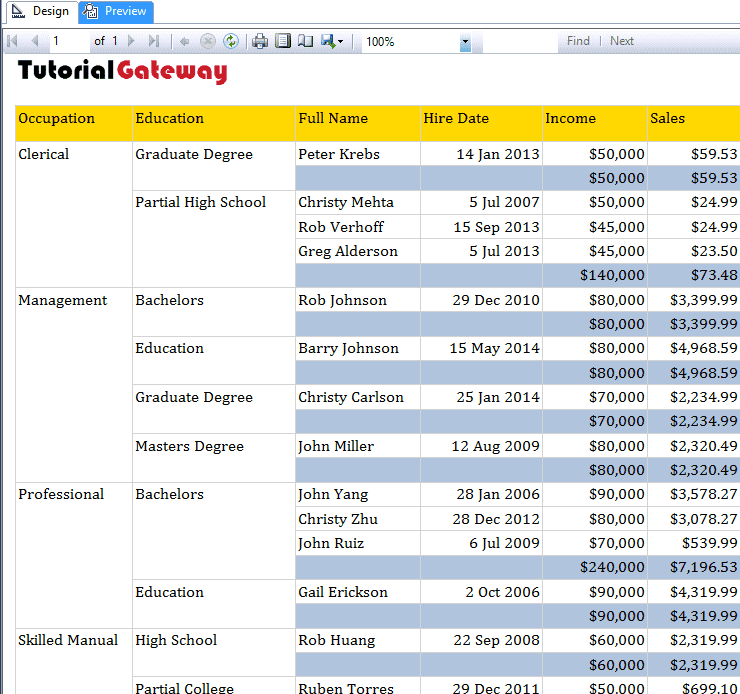
接下来,我们将添加教育级别的总计(第二级别)。为此,首先转到“行组”窗格,右键单击“教育”,这将打开上下文菜单。
从上下文中,请选择“添加总计”,然后选择“之后”选项。它会在教育级别之后添加新行,并在教育级别添加总计。
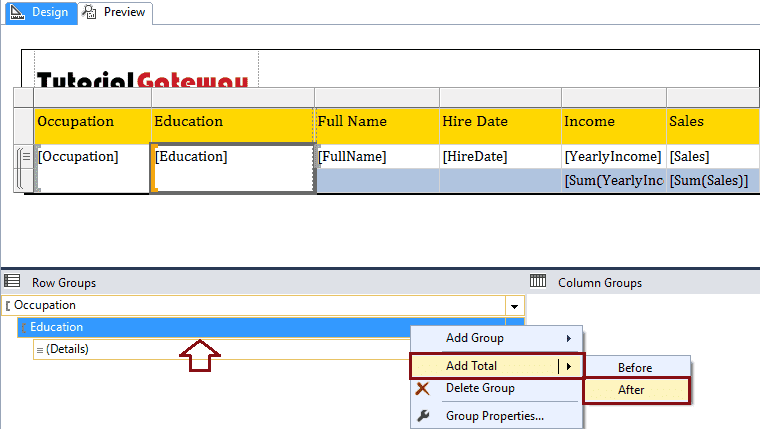
我将更改总计列的背景颜色为淡绿松石色。这样可以区分详细信息级别和教育级别的总计。
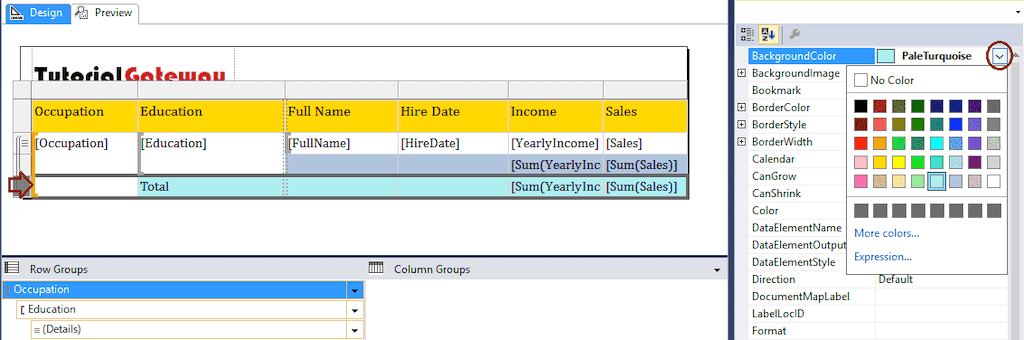
请点击预览选项卡以检查教育级别的总计。最后,我们将添加职业级别的总计(顶层)。为此,首先转到“行组”窗格,右键单击“职业”,这将打开上下文菜单。
从上下文中,请选择“添加总计”,然后选择“之后”选项。它会在表格末尾添加新行,并在职业级别添加总计。
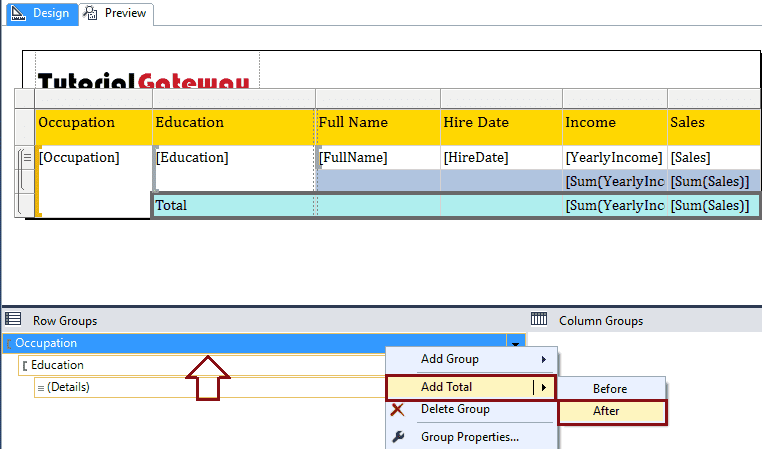
我将更改总计列的背景颜色为梅紫色。
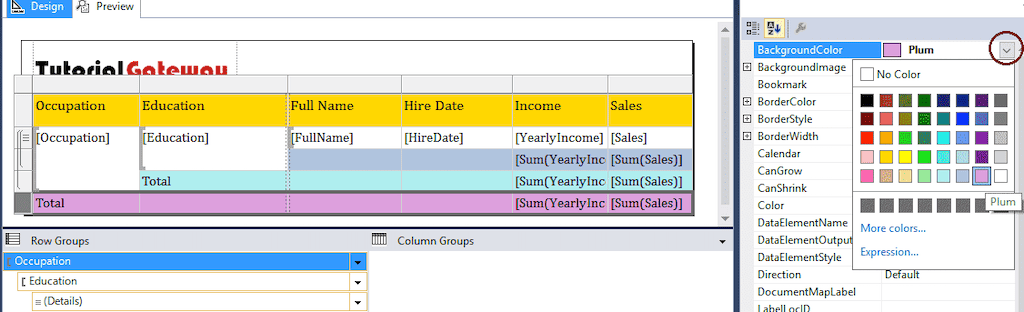
让我打开预览选项卡,检查详细信息级别的总计和总计。从下面的图像可以看到,在末尾添加了一个额外的列,其中包含总计。
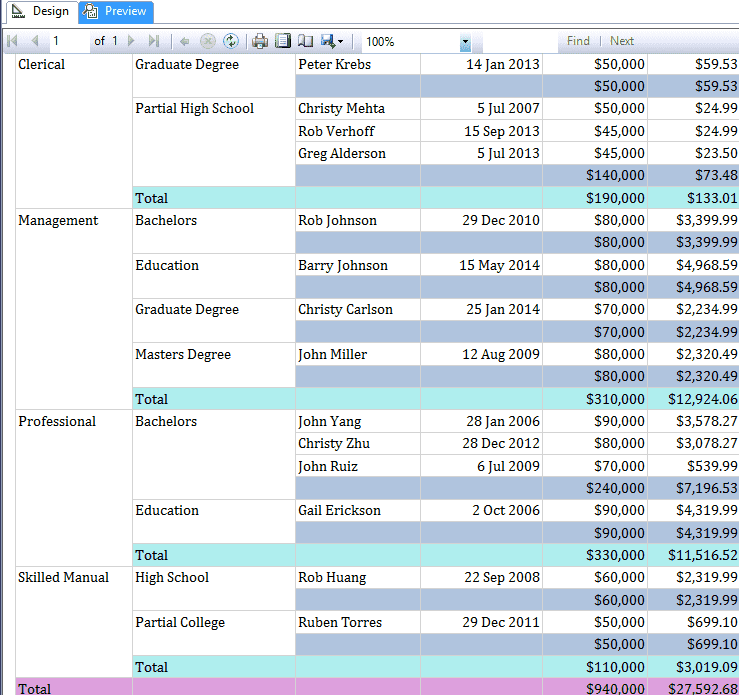
为SSRS报表添加总计和小计:方法2
首先,我们将添加详细信息级别的总计。为此,转到“年度收入”指标列,右键单击它,然后选择“添加总计”选项。它会在详细信息行之后添加新行,并在详细信息级别添加总计。
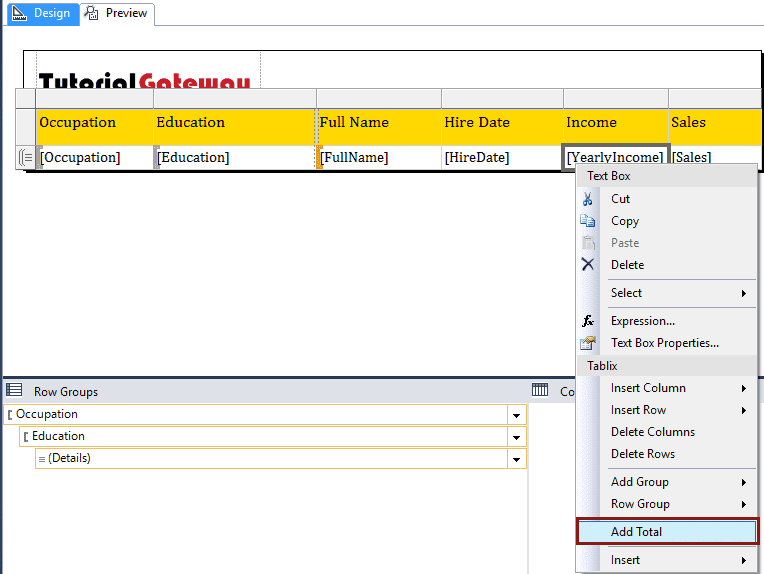
对销售额列应用相同的技术。接下来,我将更改总计列的背景颜色为淡绿松石色。
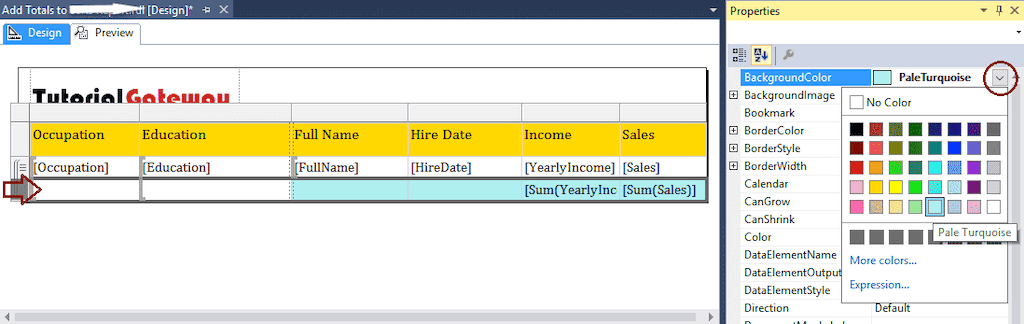
请打开预览选项卡以检查详细信息级别的总计。它将显示一个额外的列,其中包含小计,这与第一种方法的第三张图片相同。
接下来,我们将添加教育级别的总计。为此,转到“年度收入总计列”(详细信息总计行 -> 年度收入列),右键单击它,然后选择“添加总计”选项。
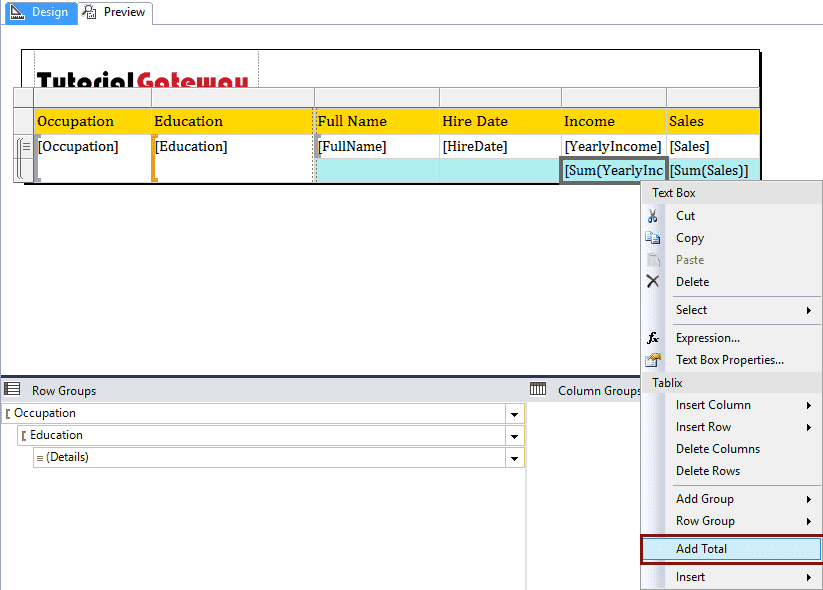
对销售额列应用相同的技术,并将教育级别总计的背景颜色更改为梅紫色。请打开预览选项卡以检查教育级别的总计。最后,我们将添加职业级别或总计。
为此,首先转到“年度收入总计列”(教育级别总计行 -> 年度收入列),右键单击它以打开上下文菜单。从上下文中,请选择“添加总计”选项,如下图所示。
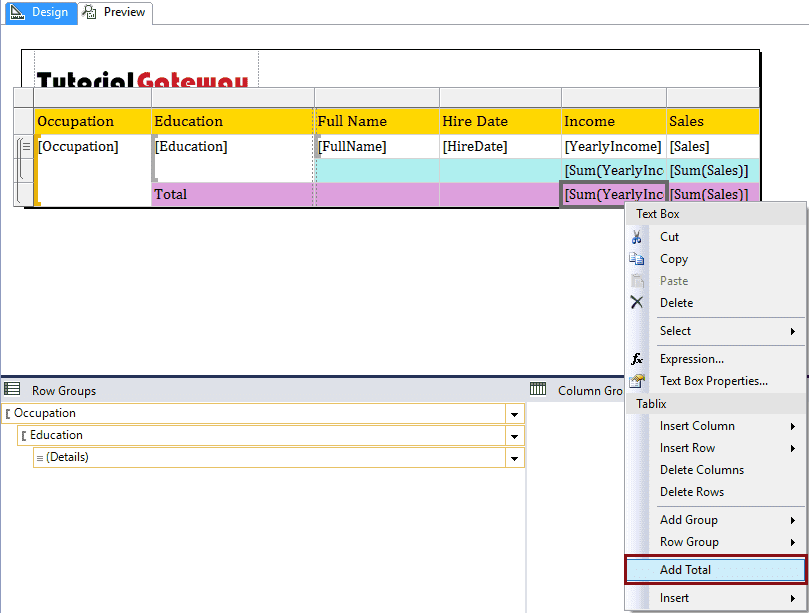
我将对销售额列应用相同的技术,并更改背景颜色。
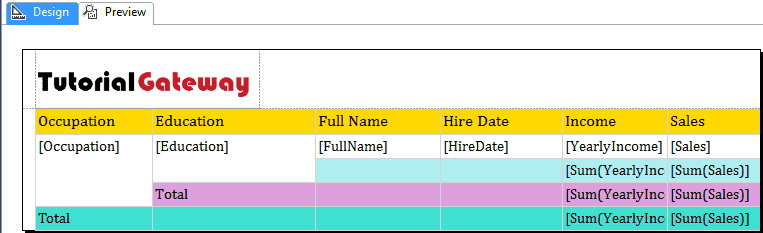
让我打开预览选项卡,检查详细信息级别的总计。现在,您可以看到在末尾添加了一个额外的列,其中包含SSRS的总计。
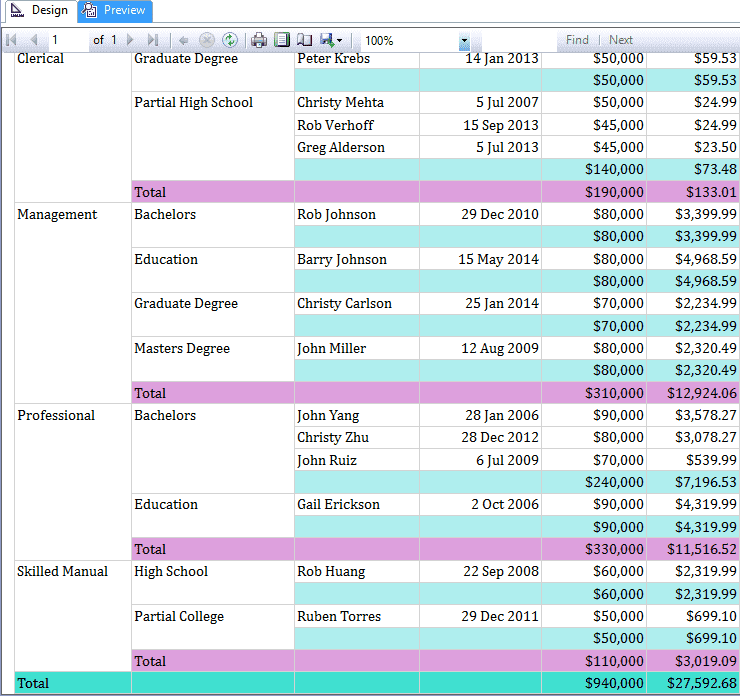
从上面的屏幕截图中可以看到,第二种方法也显示了总计。